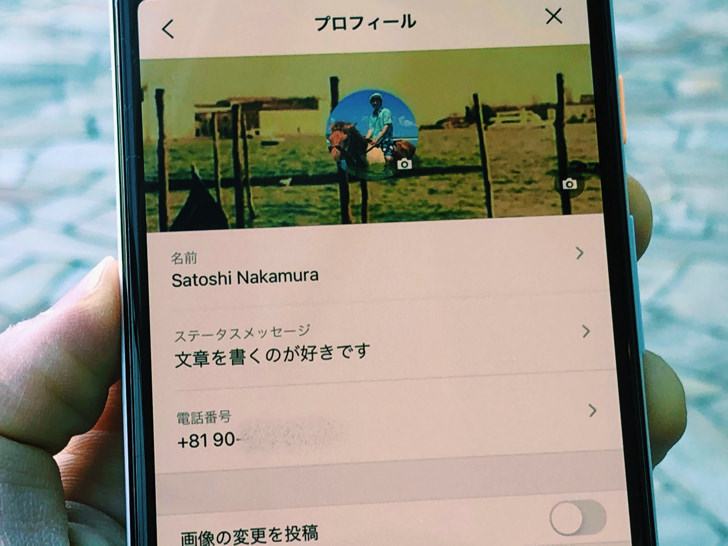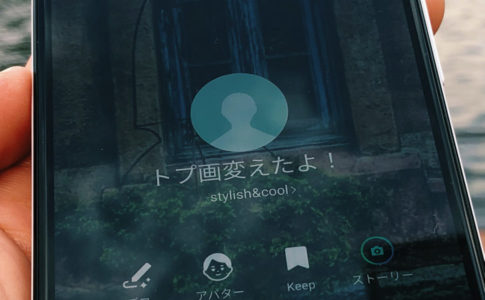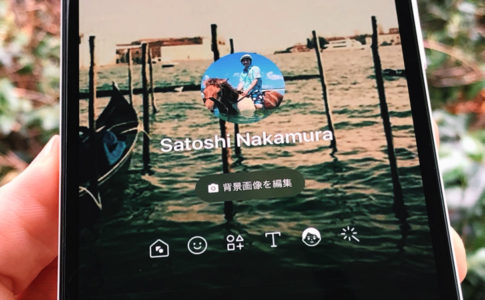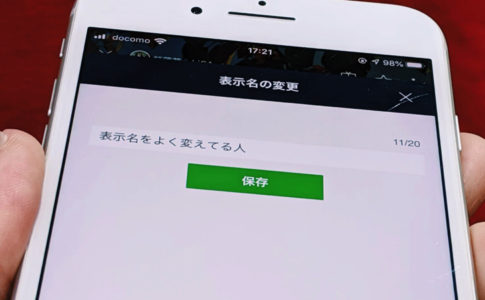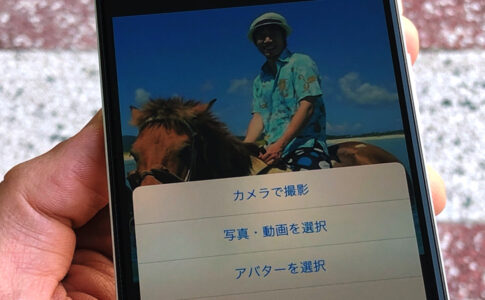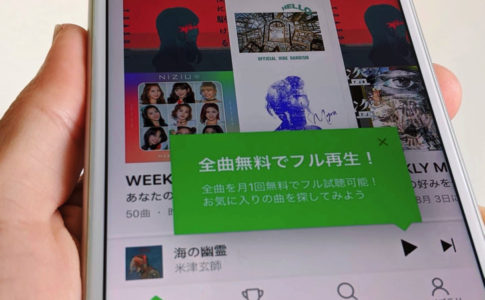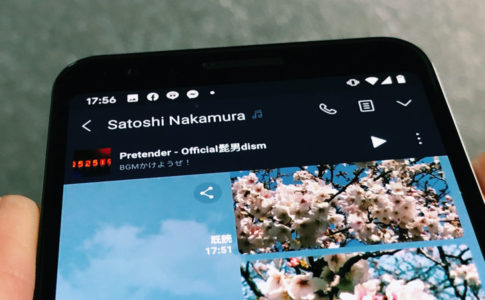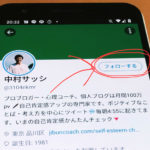こんにちは!iPhoneでもAndroidでも毎日ラインしているサッシです。
ラインのプロフィール、フル活用できていますか?
動画のアイコン・背景もokやID検索・画像変更通知の拒否などはぜひ知っておいてほしいです!
このページでは以下の内容で「LINEのプロフィール」の大切なポイントをまとめて紹介します。ぜひ参考にしてみてくださいね。
プロフィール表示について知っておいてほしい3つのこと
はじめに、プロフィールの表示内容から見ていきましょう。
プロフィール画面では特に以下の3つのことを知っておいてください。
- アイコン・背景画像は動画でもok
- ステータスメッセージも付けられるよ
- 本人とこちらで違う名前で表示できる!
そう、意外と知られていないですが動画も設定できるんですよ!
それぞれもう少し説明していきますね。
アイコン・背景画像は動画でもok
まず、プロフィールでの動画利用についてです。
アイコン・背景画像は写真やイラストを使うイメージですよね?
でも実はLINEでは動画も使えるんです!
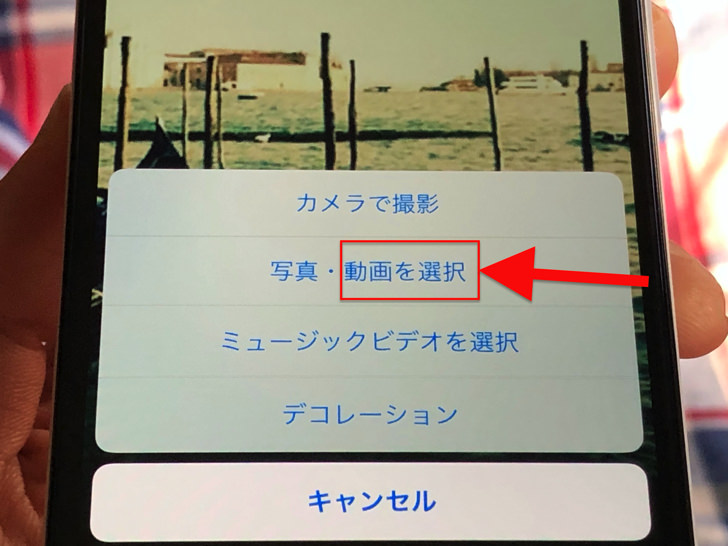
▲動画を選択
ツイッター・インスタのプロフィールは動画はダメなので、そこはLINEの大きなメリットですね。
(FacebookやTikTokはok!)
おしゃれ・かわいい写真もイイですが、動画が使えるのもうれしいですよね。
ステータスメッセージも付けられるよ
動画アイコンの次はステメについてです。
LINEのプロフィールではステータスメッセージが付けられます。
(通称ステメ)
短い自己紹介文のことですね。
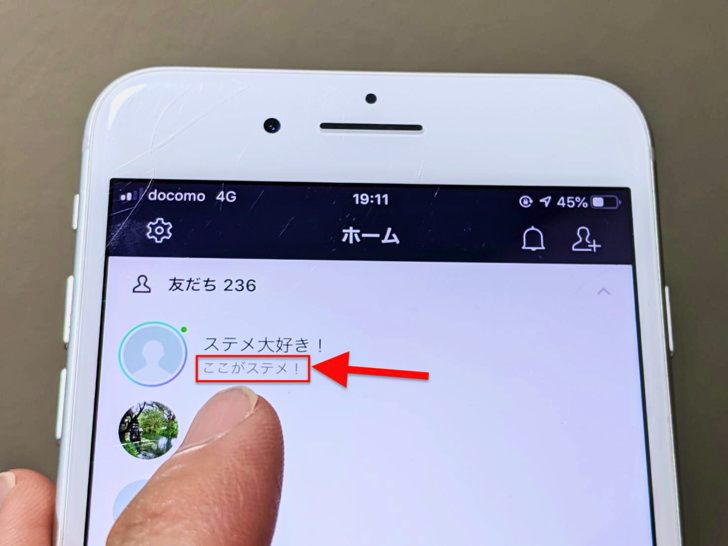
▲ステータスメッセージ
未入力でもまったく問題はありません。
でも初めましての人にこちらのことを知ってもらえるので、ぜひ入力して個性を伝えてみましょう。
(ここで遠回しに愛の告白をする文化もあります)
なお、文字数はなんと500文字までokです。
150字のインスタ、160字のツイッターより実は多いんですよね〜。意外ですよね。
本人とこちらで違う名前で表示できる!
LINEでは「友だち本人が設定した名前」と「こちらで表示する名前」を別に設定できるのは知っていましたか?
それが表示名です。
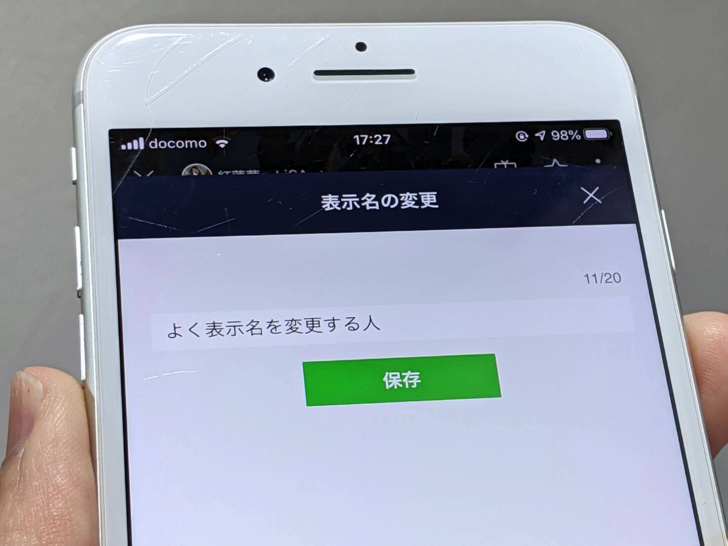
▲表示名の変更
こちらで勝手にニックネームをつけて表示させられるわけですね。
変更しても友だちに通知が行くことはありません。
本人に直接スマホを見られるかスクショがうっかり漏れてしまう以外はバレることはありませんよ。
(それらだけは注意しましょう)
プロフィール設定について知っておいてほしい3つのこと
表示されるものがわかったところで、お次はおすすめ設定についてです。
ラインのプロフィールで設定できることでは以下の3つをぜひ知っておきましょう。
もしラインIDを作っていても、ここでオフにしていればIDで勝手に追加されることはないですよ!
それぞれ順番に紹介していきますね。
画像を変更しても投稿しない
まず、画像変更のタイムライン投稿についてです。
タイムラインで「〇〇さんがプロフィール画像を変更しました!」みたいな投稿を見たりしますよね?
あれ、こちらで投稿する・投稿しないは選べるんですよ!
LINEのプロフィールで歯車マークをタップしたら以下のように進んでみてください。
- 歯車マークをタップ
- 「プロフィール」をタップ
- 「画像の変更を投稿」をオフ!
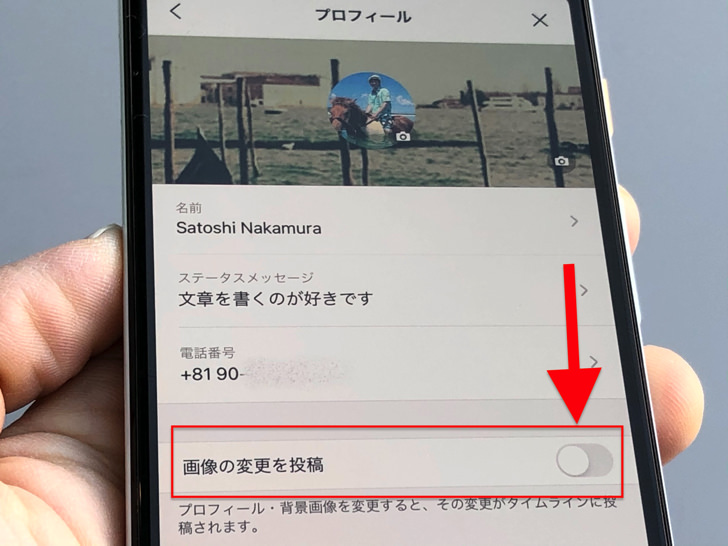
▲「画像の変更を投稿」をオフ
ここをオフにしておかないと、アイコン・背景画像を変えた瞬間にタイムラインに投稿されてしまいますよ。
友だちにバレたくないならば画像変更の前に絶対にオフにしておきましょう。
プロフィール画像の変え方は別ページでやり方・注意点などを紹介しているので、詳しくはぜひそちらを読んでみてくださいね。
BGMを変更しても投稿しない
お次はBGMの変更についても見ておきましょう。
画像の変更だけでなく、BGMの変更も初期設定のままでは勝手に投稿されてしまいます。
タイムラインに投稿されないようにするには以下のように進んでみてください。
- 歯車マークをタップ
- 「プロフィール」をタップ
- 「BGMの変更を投稿」をオフ!
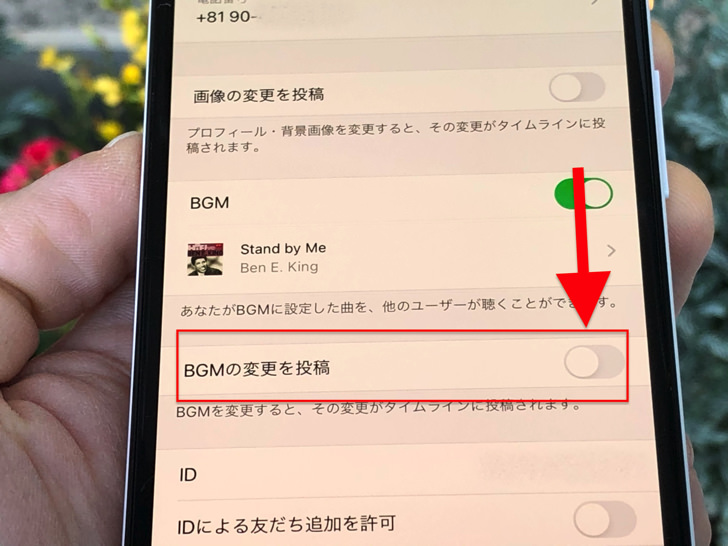
▲「BGMの変更を投稿」をオフ
ここをオフにしておけば、いちいち「〇〇さんがBGMを変更しました!」にじぶんが出ることはありません。
LINE MUSICから好きな曲をあれこれ気兼ねなく試せますよ。
ちなみに無料プランのままだと再生範囲は決まっており、有料プランにすると曲の好きな部分をBGMに指定できますよ!
ラインIDで検索・追加させない
画像変更・BGM変更の投稿オフがわかったところで、ラストはラインIDについてです。
プロフィール画面から、こちらをラインIDで検索・追加させないように設定できますよ。
LINEアプリのホーム画面から以下のように進みましょう。
- 歯車マークをタップ
- 「プロフィール」をタップ
- 「IDによる友だち追加を許可」をオフ!
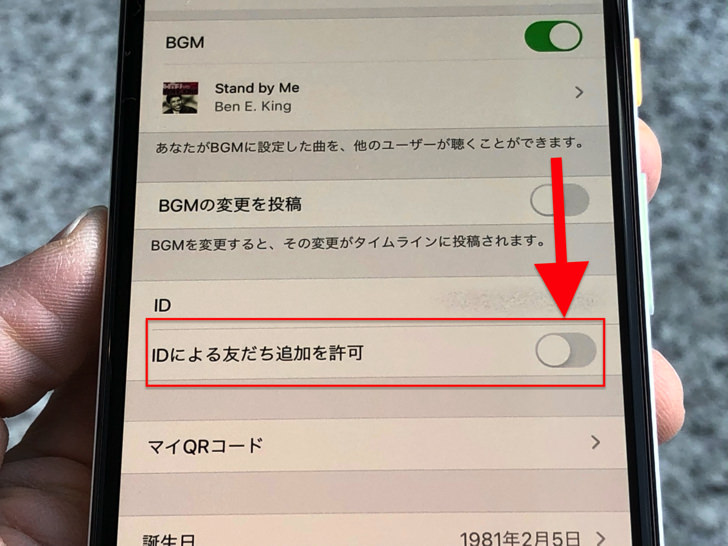
▲「IDによる友だち追加を許可」をオフ
ここをオフにすれば誰もこちらをIDで検索することも友だち追加することもできません。
ぜひとも知っておいてほしい3つのプロフィール設定は以上です。
あと、ちなみにLINEでは誕生日は公開・非公開が選べますよ。そもそも生年月日の設定無しでもok。
まとめ
さいごに、今回の2種類の「知っておいてほしい3つのこと」をまとめて並べておきますね。
(タップするとそれぞれの説明に戻れます)
スマホをよく使うなら、大切な画像を残す対策はしっかりできていますか?
いつか必ず容量いっぱいになるか機種変するので、大切な思い出の写真・動画は外付けHDDに保存するのがおすすめです。
子どもや恋人とのちょっと見られたくない画像なども絶対に漏らさずに保存できますので。
(ネットにアップすれば流出のリスクが必ずあります)
ロジテックのスマホ用HDDならpc不要でスマホからケーブルを差して直接保存できるので僕はすごく気に入っています。
1万円くらいで1TB(=128GBのスマホ8台分)の大容量が手に入りますよ。